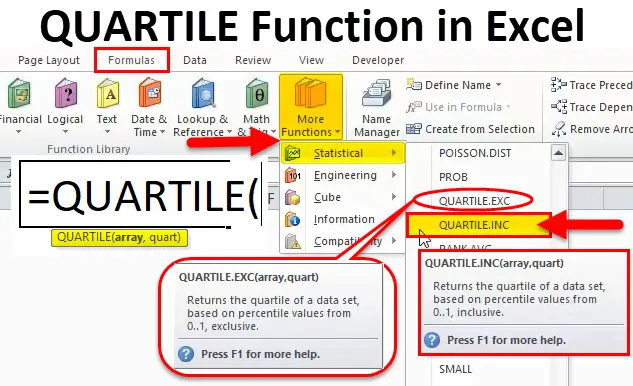
Funkcja KWARTYLNA w programie Excel (spis treści)
- KWARTYL w Excelu
- Formuła KWARTYLNA w Excelu
- Jak korzystać z funkcji KWARTYLU w programie Excel?
KWARTYL w Excelu
Gdy chcesz podzielić dane dotyczące sprzedaży lub dane z ankiety na grupy lub pracujesz nad danymi dotyczącymi populacji i musisz podzielić te dane na pewien procent. W takich przypadkach funkcja KWARTYLNA jest bardzo przydatna. Ta funkcja jest bardzo przydatna, aby znaleźć określony procent dochodów w populacji. Funkcja KWARTYLNA Excela jest również używana w analizie przychodów.
Co to jest funkcja KWARTYLNA?
Funkcja KWARTYLU zwraca kwartyl dla danego zestawu danych. Ta funkcja dzieli zestaw danych na cztery równe grupy. KWARTYL zwróci wartość minimalną, pierwszy kwartyl, drugi kwartyl, trzeci kwartyl i wartość maksymalną.
Funkcja KWARTYLNA jest funkcją wbudowaną w programie Excel i należy do kategorii Funkcje statystyczne. Ta funkcja jest również znana jako funkcja arkusza roboczego w programie Excel. Jako funkcja arkusza ta funkcja może być używana jako część formuły w komórce arkusza.
Formuła KWARTYLNA w Excelu
Poniżej znajduje się formuła KWARTYLNA:
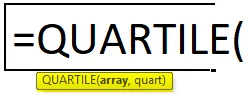
Gdzie dostarczone argumenty to:
- Array - Jest to tablica lub zakres wartości liczbowych, dla których chcemy mieć wartość kwartylu.
- Kwart - wartość kwartylu do zwrócenia.
Funkcja kwartyla w programie Excel akceptuje 5 wartości jako kwartę (drugi argument), co pokazano w poniższej tabeli:
|
Wartość KWARTA |
Zwracana wartość |
| 0 | Minimalna wartość |
| 1 | Pierwszy kwartyl - 25. percentyl |
| 2) | Drugi kwartyl - 50 percentyl |
| 3) | Trzeci kwartyl - 75 percentyl |
| 4 | Maksymalna wartość |
Jako funkcja arkusza kalkulacyjnego w programie Excel, funkcja KWARTYLNA może być używana jako część wzoru takiego jak poniżej:
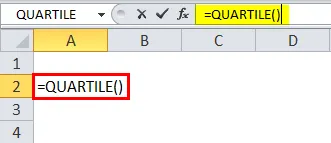
Gdzie funkcja KWARTYLNA znajduje się w programie Excel?
Funkcja KWARTYLU jest wbudowaną funkcją programu Excel, dlatego można ją znaleźć w zakładce FORMUŁY. Wykonaj następujące kroki:
- Kliknij kartę FORMUŁY. Kliknij opcję Więcej funkcji.
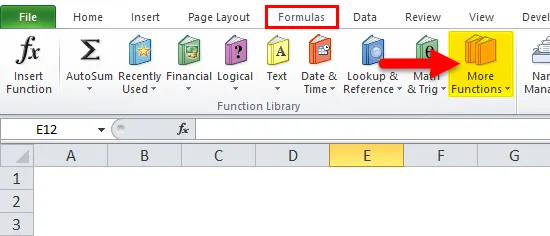
- Otworzy się rozwijana lista kategorii funkcji.
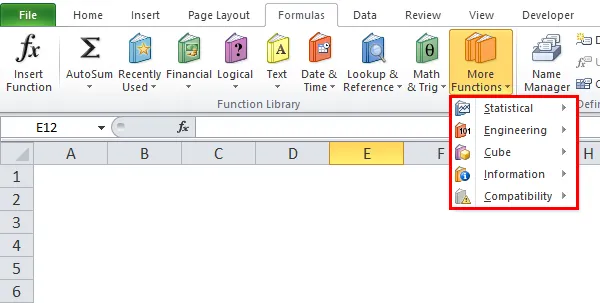
- Kliknij kategorię Funkcje statystyczne. Otworzy rozwijaną listę funkcji.
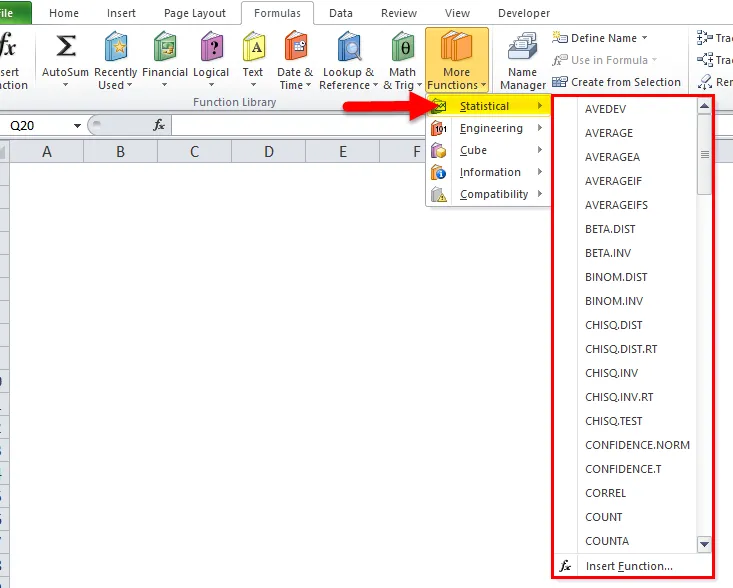
- Wybierz funkcję KWARTYLU z rozwijanej listy.
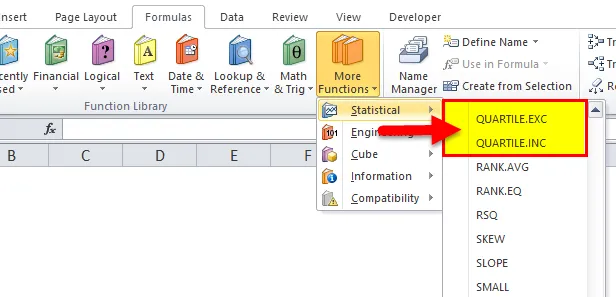
- Na powyższym zrzucie ekranu, jak widzimy, wymienione są dwie funkcje o nazwie QUARTILE:
- QUARTILE.EXC
- QUARTILE.INC
W nowej wersji programu Excel funkcja KWARTYL została zastąpiona powyższymi dwoma funkcjami, które dają większą dokładność wyniku.
Jednak w programie Excel funkcja KWARTYLNA jest nadal dostępna, ale można ją w przyszłości zastąpić tymi funkcjami w dowolnym momencie.
Jak korzystać z funkcji KWARTYLU w programie Excel?
Funkcja KWARTYLNA jest bardzo prosta w użyciu. Zobaczmy teraz, jak korzystać z funkcji KWARTYLU w programie Excel za pomocą kilku przykładów.
Możesz pobrać ten szablon Excel funkcji QUARTILE tutaj - Szablon Excel funkcji QUARTILEKWARTYL w programie Excel - przykład nr 1
Podaliśmy dane dotyczące sprzedaży:
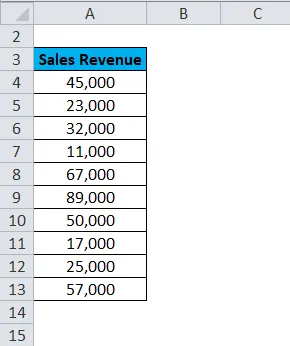
Tutaj obliczymy wartość minimalną, pierwszy kwartyl, drugi kwartyl, trzeci kwartyl i wartość maksymalną za pomocą funkcji KWARTYL. Do tego obliczenia weźmiemy wartość drugiego argumentu QUART z 0-4 funkcji QUARTILE, jak na poniższym zrzucie ekranu.
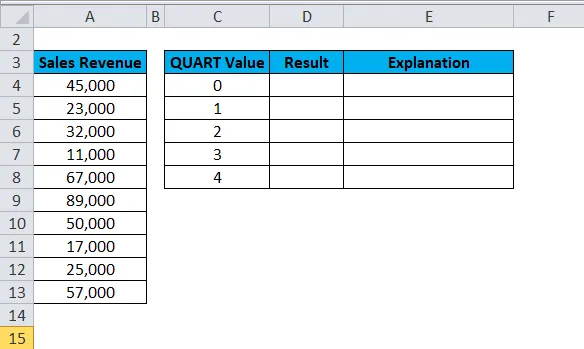
Teraz zastosujemy funkcję KWARTYLU do danych sprzedaży.
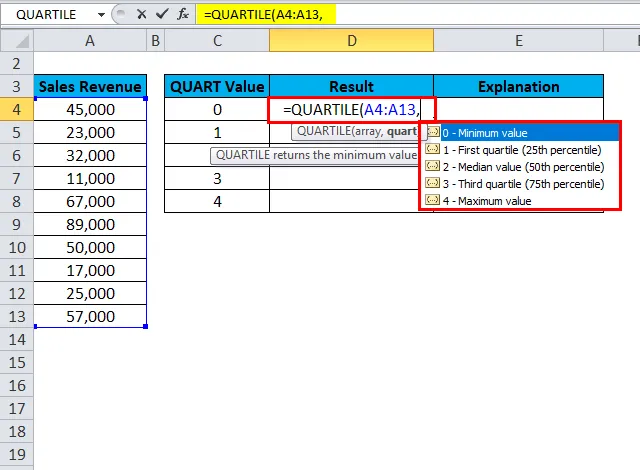
Obliczymy funkcję KWARTYL dla wszystkich wartości jeden po drugim, wybierając wartości z listy rozwijanej.
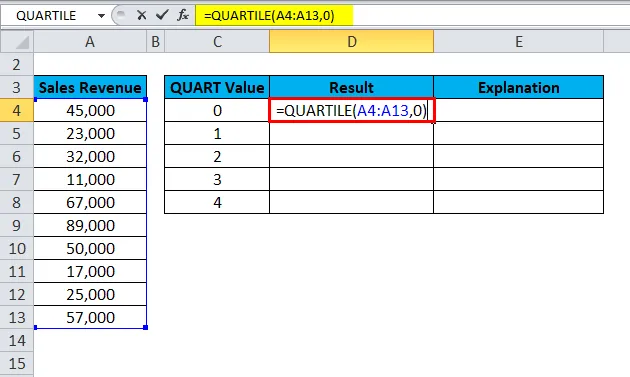
Wynik to:
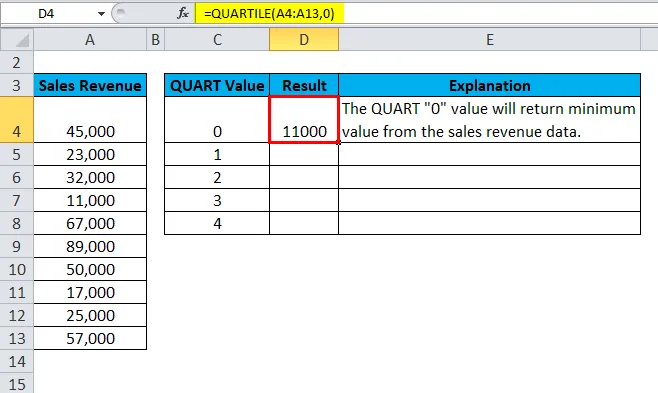
Podobnie znajdziemy inne wartości. Ostateczny wynik pokazano poniżej:
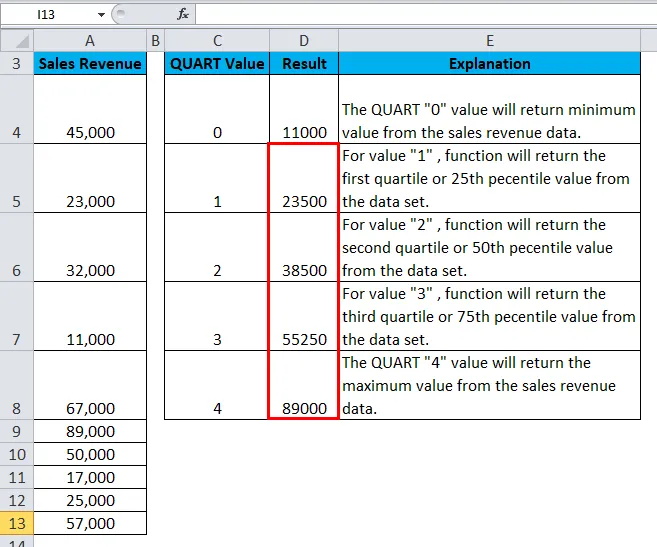
Wyjaśnienie:
- Przekaż zakres tablic lub komórek wartości danych, dla których musisz obliczyć funkcję KWARTILNĄ.
- Przekaż wartość 0 jako drugi argument, aby obliczyć minimalną wartość danego zestawu danych.
- Wpisz wartość 1 dla pierwszego kwartylu.
- Wprowadź wartość 2 dla drugiego kwartylu.
- Wprowadź wartość 3 dla trzeciego kwartylu.
- Wprowadź wartość 4 jako drugi argument, który da maksymalną wartość zestawu danych.
KWARTYL w programie Excel - przykład nr 2
Weźmy inny zestaw danych, w którym dane są ułożone w porządku rosnącym, aby lepiej zrozumieć korzystanie z funkcji Excel QUARTILE:
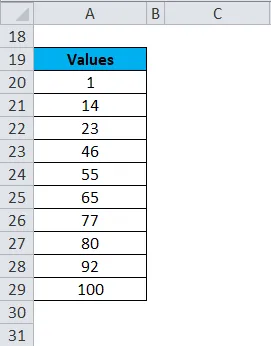
Teraz obliczy poniższe wartości kwartylu:
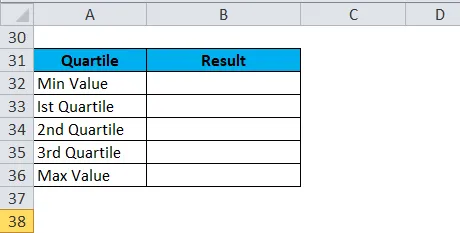
Wzór pokazano poniżej:
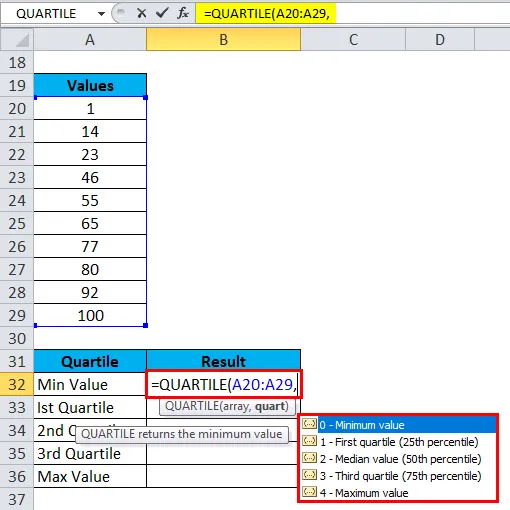
Obliczymy funkcję KWARTYL dla wszystkich wartości jeden po drugim, wybierając wartości z listy rozwijanej.
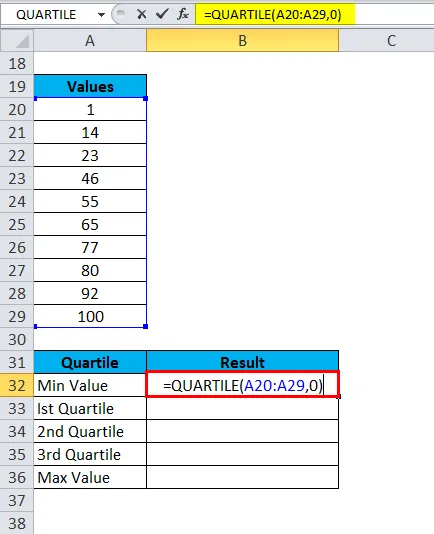
Wynik to:
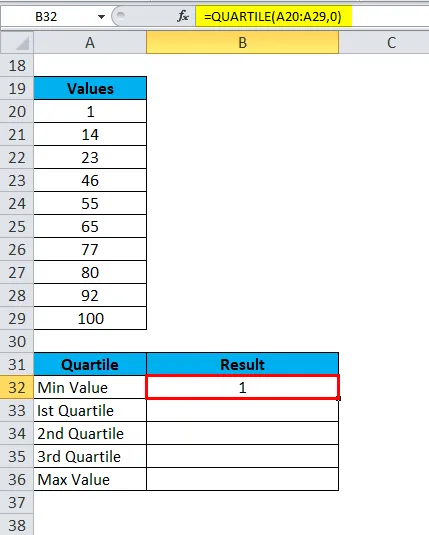
Podobnie znajdziemy inne wartości. Ostateczny wynik pokazano poniżej:
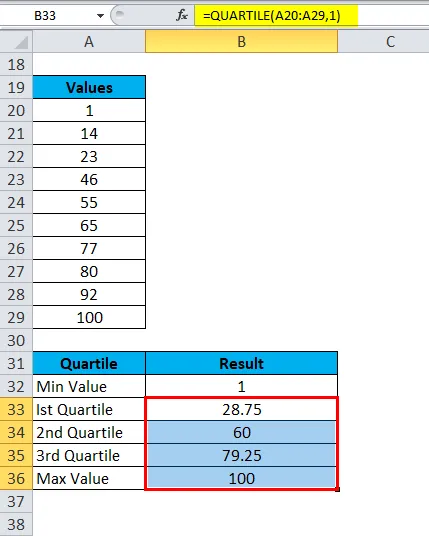
Wyjaśnienie:
- Jeśli uważnie zobaczymy wynik, 1 oznacza minimalną wartość z podanego zestawu danych.
- 100 to maksymalna wartość z zestawu danych.
- 1 kwartyl to 28, 75, 2 kwartyl to 60, a 3 kwartyl 79, 25.
- Funkcja QUARTILE dzieli zestaw danych na 4 równe części. Znaczy możemy powiedzieć, że 25% wartości mieści się w przedziale od wartości minimalnej do 1 st
- Wartości 25% leżą między 1 a 2 miejscem
- Wartości 25% mieszczą się między 2 a 3 miejscem
- Wartości 25% mieszczą się między 3 a wartością maksymalną.
Teraz nauczymy się korzystać z funkcji QUARTILE.EXC i QUARTILE.INC, ponieważ w przyszłości funkcję QUARTILE można zastąpić tymi funkcjami.
SYNTAX z QUARTILE.EXC i QUARTILE.INC jest taki sam. Jeśli wybierzemy funkcję QUARTILE.EXC z listy rozwijanej kategorii Funkcje statystyczne, otworzy się okno dialogowe dla argumentów funkcji.
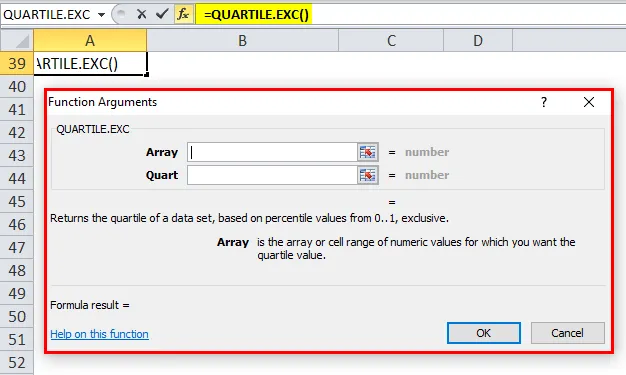
Argumenty przekazujące są takie same, jak funkcja KWARTYLNA.
Jeśli wybierzemy funkcję QUARTILE.INC, otworzy się również okno dialogowe dla argumentów funkcji, jak pokazano poniżej:
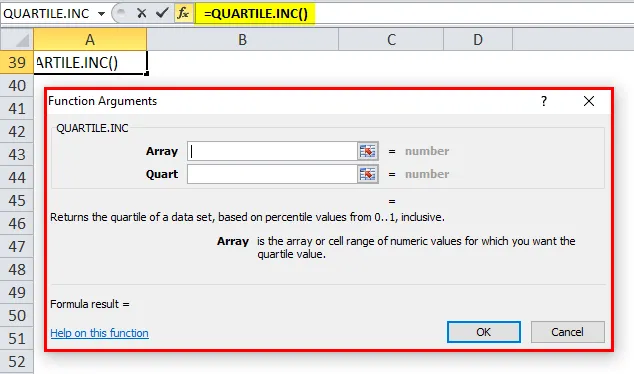
Funkcja QUARTILE.INC zwraca kwartyl zbioru danych na podstawie wartości percentyli od 0..1 włącznie. Natomiast funkcja QUARTILE.EXC zwraca kwartyl zbioru danych, na podstawie wartości percentyli od 0..1, wyłączne.
Teraz w poniższych przykładach zobaczysz różnicę między powyższymi dwiema funkcjami.
KWARTYL w programie Excel - przykład nr 3
Załóżmy poniżej wyniki testu dla klasy.
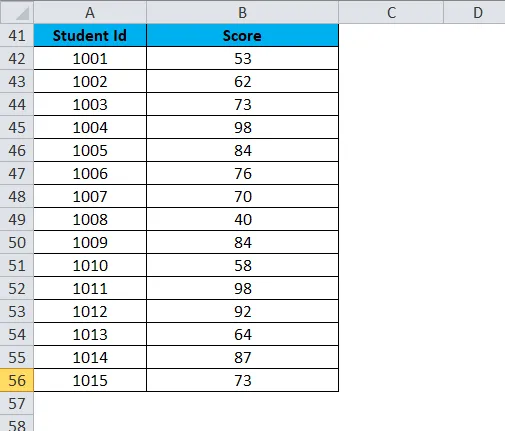
W powyższych punktach zastosujemy funkcje QUARTILE.EXC i QUARTILE.INC i będziemy uważnie obserwować wynik tych funkcji.
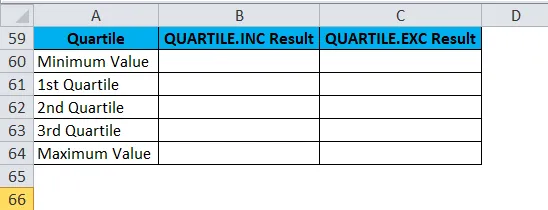
Najpierw obliczamy funkcję QUARTILE.INC. Przekaż listę wyników jako pierwszy argument funkcji i wybierz drugi argument z listy 0-4 dla wartości min, 1, 2, 3 i maks. Jeden po drugim, jak pokazano poniżej:
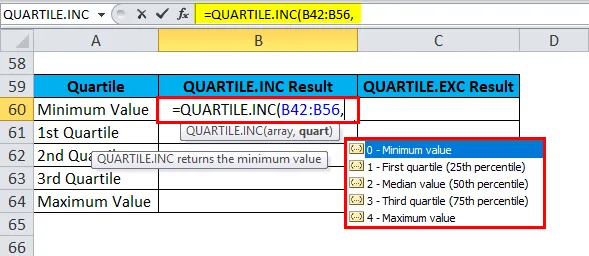
Obliczymy funkcję KWARTYL dla wszystkich wartości jeden po drugim, wybierając wartości z listy rozwijanej.
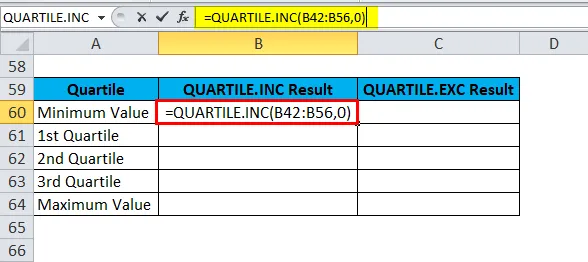
Wynik to:
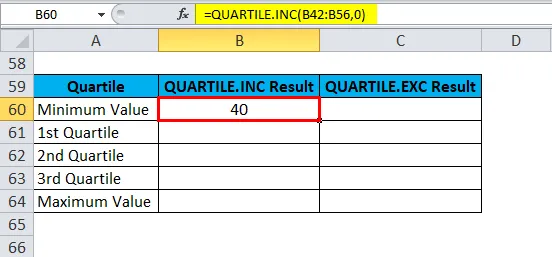
Podobnie znajdziemy inne wartości. Ostateczny wynik pokazano poniżej:
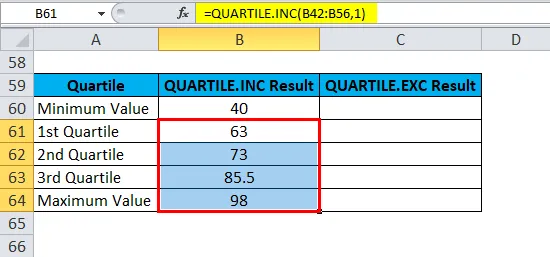
Te same kroki zostaną wykonane dla obliczenia funkcji QUARTILE.EXC.
QUARTILE.EXC funkcja 1, 2 i 3 kwartyla.
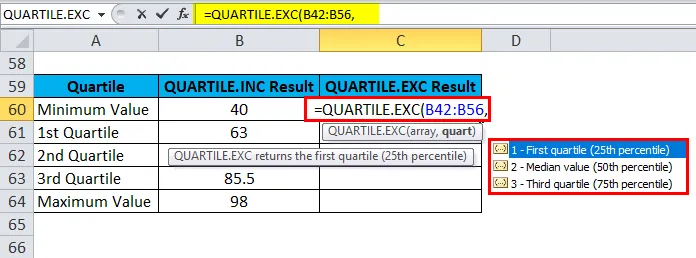
Wynik to :
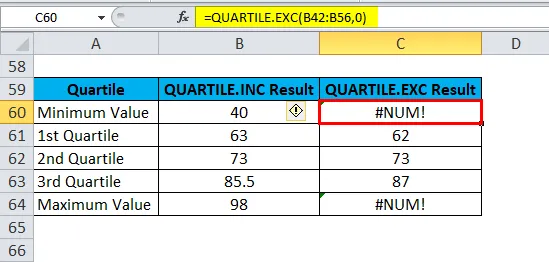
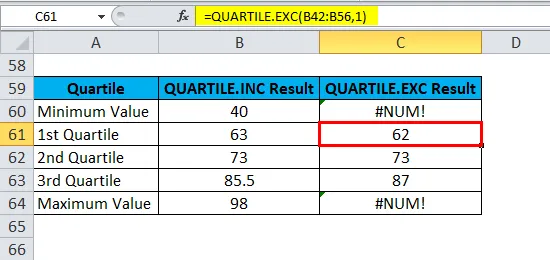
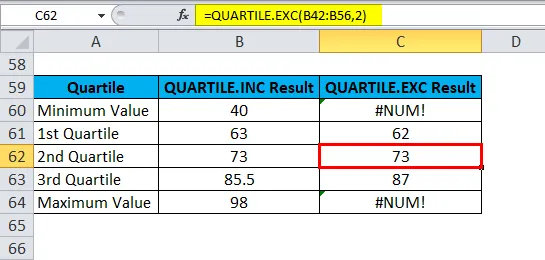
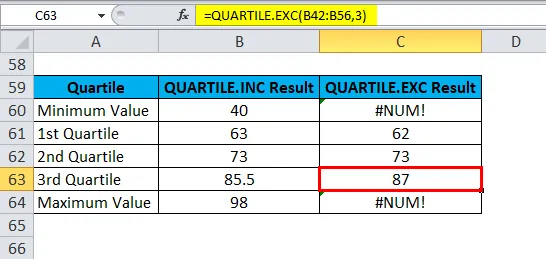
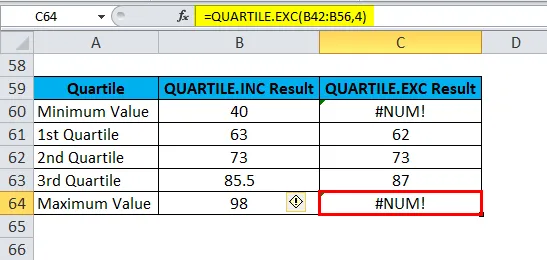
Wyjaśnienie:
- Jeśli zobaczysz powyższe wyniki dla wartości 0 i 4, funkcja QUARTILE.EXC zwraca wartość # LICZBA! wartość błędu, ponieważ oblicza tylko wartości pierwszego, drugiego i trzeciego kwartylu. Natomiast funkcja QUARTILE.INC działa tak samo jak funkcja QUARTILE.INC.
- Drugi kwartyl jest taki sam dla obu funkcji.
- Pierwsza wartość kwartylowa pliku QUARTILE.EXC będzie niewiele mniejsza niż wartość QUARTILE.INC.
- Wartość trzeciego kwartylu w pliku QUARTILE.EXC będzie nieco wyższa niż wartość QUARTILE.INC.
O czym należy pamiętać o funkcji KWARTYLNEJ w programie Excel
- Funkcja KWARTYLNA dzieli zestaw danych na 4 równe części.
- Można powiedzieć, że 25% wartości leży między Min a 1 kwartylem, 1 i 2 kwartylem, 2 i 3 kwartylem oraz 3 i wartością maksymalną.
- Jeśli funkcja zwraca # WARTOŚĆ! błąd - oznacza, że drugi parametr QUART funkcji jest nienumeryczny.
- Jeśli funkcja zwraca #LICZBA! błąd, tj
- Podana tablica jest pusta.
- Wartość Quart jest mniejsza niż 0 lub większa niż 4.
Polecane artykuły
Jest to przewodnik po funkcji Excel QUARTILE. Tutaj omawiamy formułę KWARTYLU i jak korzystać z funkcji KWARTYLU w programie Excel wraz z praktycznymi przykładami i szablonem Excel do pobrania. Możesz także przejrzeć nasze inne sugerowane artykuły -
- Jak korzystać z funkcji DZISIAJ w programie Excel
- Korzystanie z funkcji CHAR w programie Excel
- Korzystanie z funkcji Excel ODD
- Przykłady funkcji Excel MATCH
- Przykłady makr programu Excel